Otra de las muchas cualidades que presenta Adobe Premiere, es sin duda en el tema del sonido, tiene muchas y muy buenas características, y se le pueden acoplar un montón de pistas diferentes, para música, diálogos, sonido ambiente, efectos especiales... etc.. etc...
Ahora queremos incluir música de fondo en nuestro vídeo. No es problema, Premiere acepta ficheros WAV, MP3, AC3, etc. Para ello debemos de tenerlo cargado en la ventana de proyecto. Situamos el cursor en la ventana proyecto en una zona que no haya ningún elemento y pulsamos el botón derecho del ratón, en el menú que se despliega seleccionamos Importar y elegimos el archivo que queremos importar. Una vez que tenemos el archivo de audio en la lista de elementos, lo arrastramos hasta una pista de audio que este líbre.
 Como podemos observar, en nuestro ejemplo la pista de audio es mucho más larga que el vídeo en si. No pasa nada, podemos estrecharla hasta que coincida con el vídeo.
Como podemos observar, en nuestro ejemplo la pista de audio es mucho más larga que el vídeo en si. No pasa nada, podemos estrecharla hasta que coincida con el vídeo.
 Ahora podemos modificar el audio para que el final de la pista que acabamos de añadir no termine bruscamente cuando llega al final del vídeo, si no que baje el volumen gradualmente. Seleccionamos la pestaña Efectos de la ventana de proyecto y dentro de transiciones de audio, seleccionamos Crossfade -> Ganancia constante y arrastramos hasta el final de la pista de audio.
Ahora podemos modificar el audio para que el final de la pista que acabamos de añadir no termine bruscamente cuando llega al final del vídeo, si no que baje el volumen gradualmente. Seleccionamos la pestaña Efectos de la ventana de proyecto y dentro de transiciones de audio, seleccionamos Crossfade -> Ganancia constante y arrastramos hasta el final de la pista de audio.En la ventana de tiempos aparecerá algo parecido a la siguiente imagen:
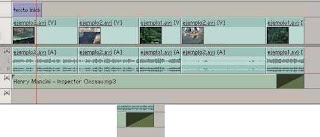
Si seleccionamos el efecto, haciendo doble clic en el, podemos modificar sus propiedades y su duración hasta ajustarlo a nuestro gusto.
Ahora tenemos dos pistas de audio que se reproducirán simultáneamente , lo cual queda bastante mal. Tenemos varias opciones:
- Silenciar la pista de audio original del vídeo. Para ello sólo debemos hacer clic en el icono del altavoz que se encuentra a la izquierda de la pista de audio, con lo que éste desaparecerá y se silenciara el audio de la pista seleccionada.
- Introducir el Efecto de audio: Volumen en una de las pistas de audio, para que haga que se escuche a un volumen más bajo, como sonando de fondo en segundo plano.
- Utilizar Audio Mixer, que nos permitirá cambiar el volumen de las distintas pistas en tiempo real, y además quedará grabado. Seleccionamos el menú Ventana -> Audio Mixer, y aparecerá una especie de mesa de mezclas.

En esta ultima opción, tenemos tantos controles como pistas de audio tengamos en el proyecto además de un control master. Aquí podemos modificar el volumen en tiempo real y que quede grabado en el proyecto. Esto es muy útil cuando queremos que suene una música de fondo y que no se oiga el sonido original del vídeo, excepto cuando hay partes interesantes en las que bajaremos la música y subiremos el volumen de la pista de audio original. Algo así como cuando hablan los locutores en las emisoras de radio.

No hay comentarios:
Publicar un comentario